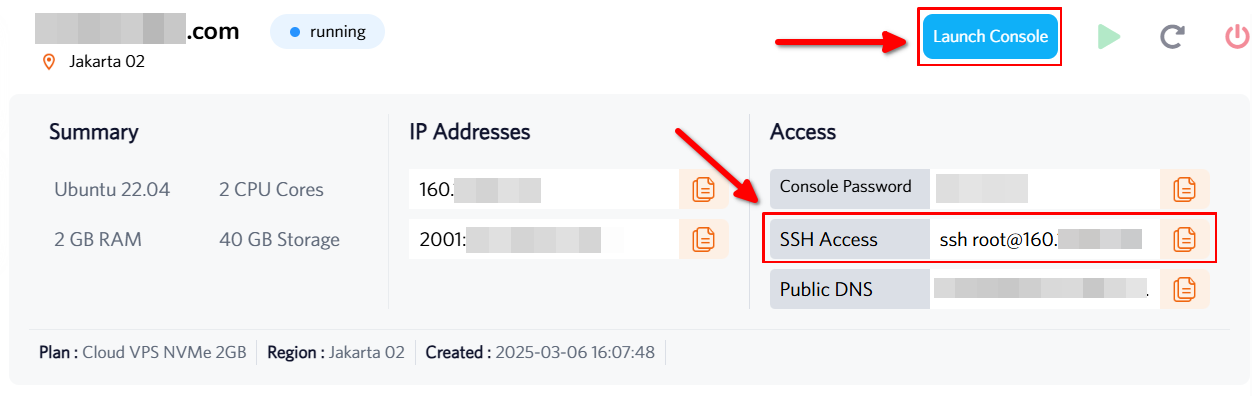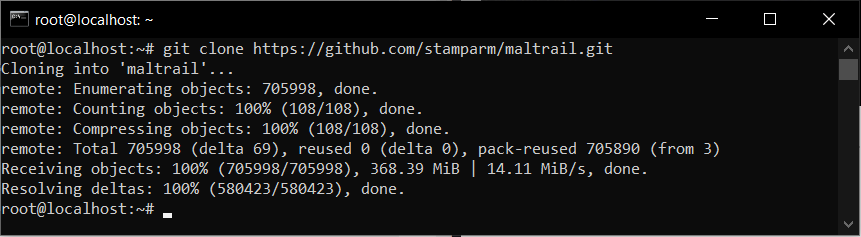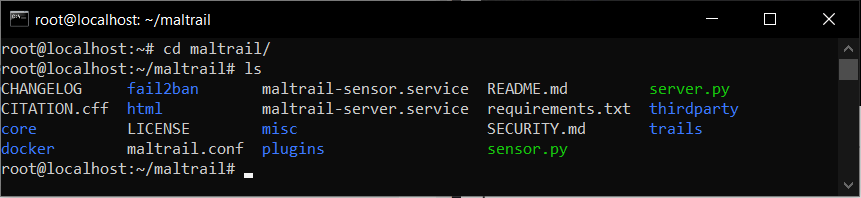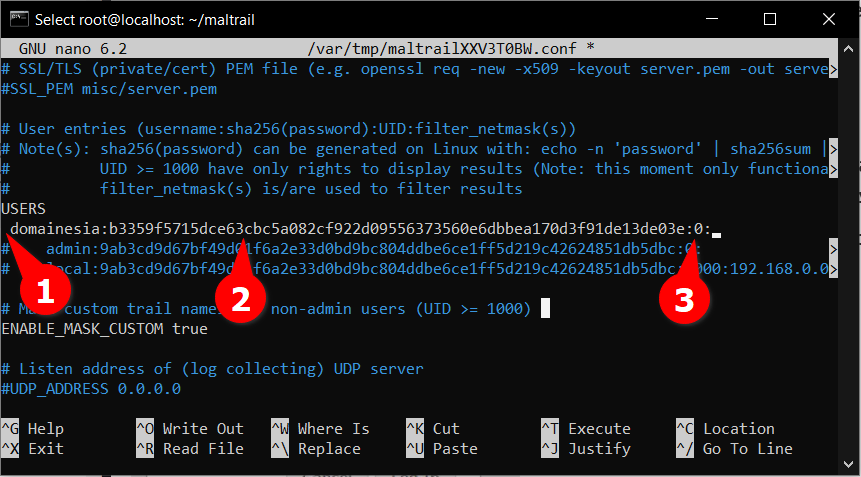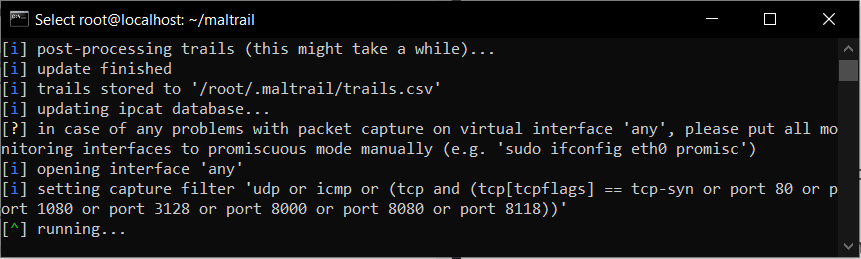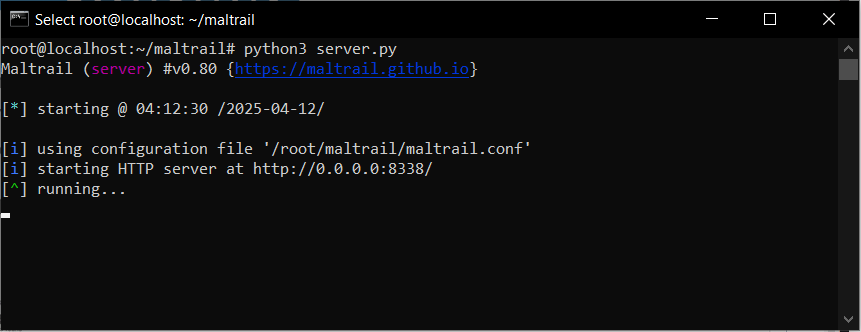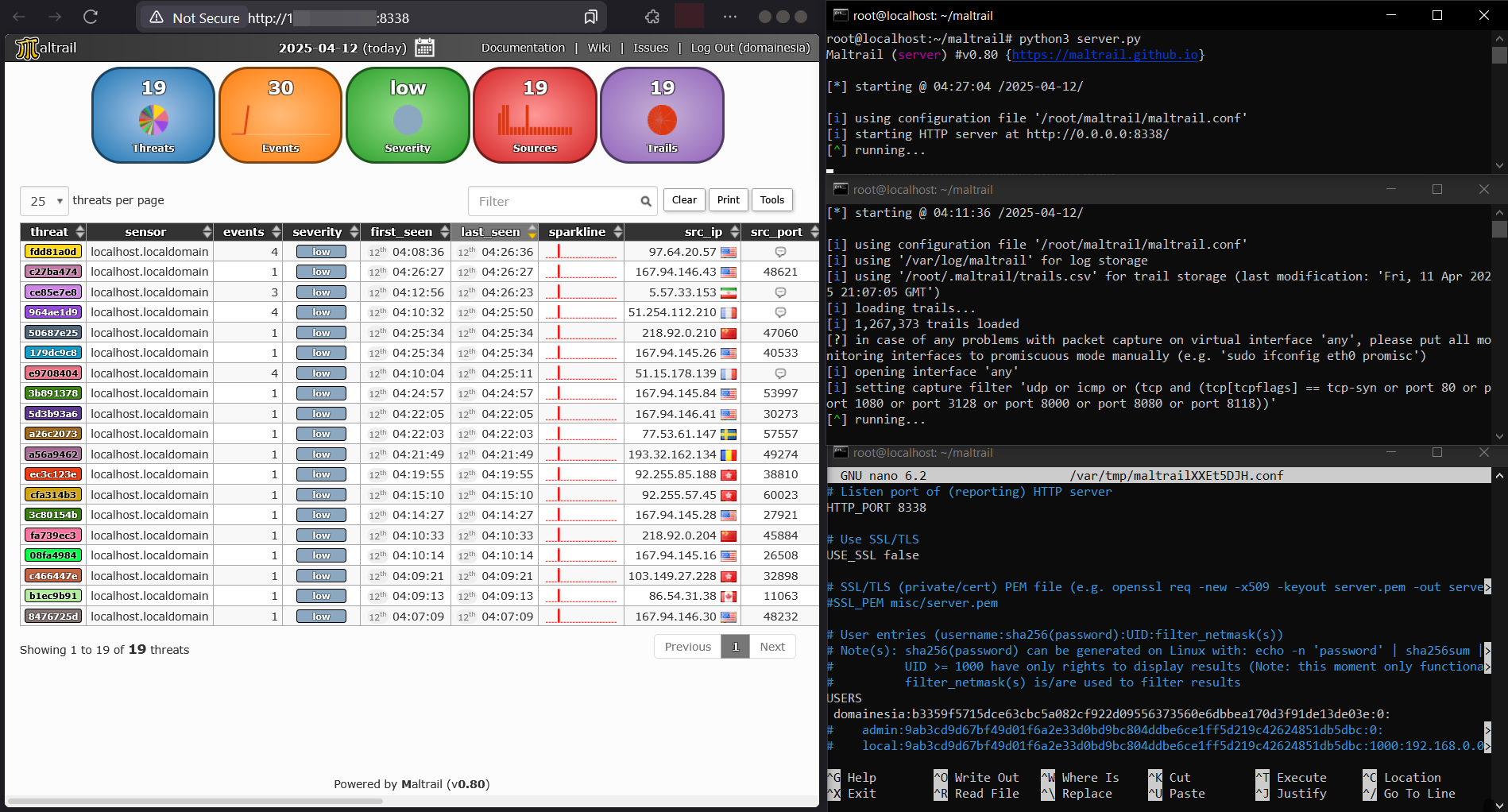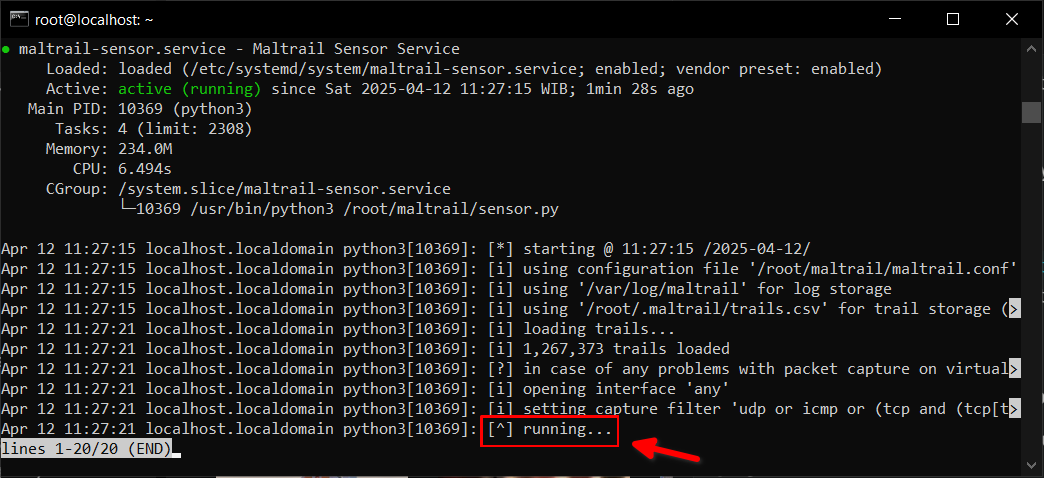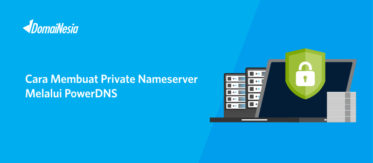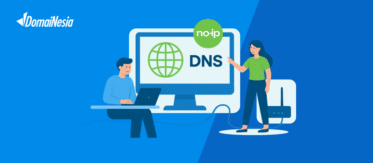
Apa itu Sensor Maltrail? dan Cara Install di VPS Ubuntu
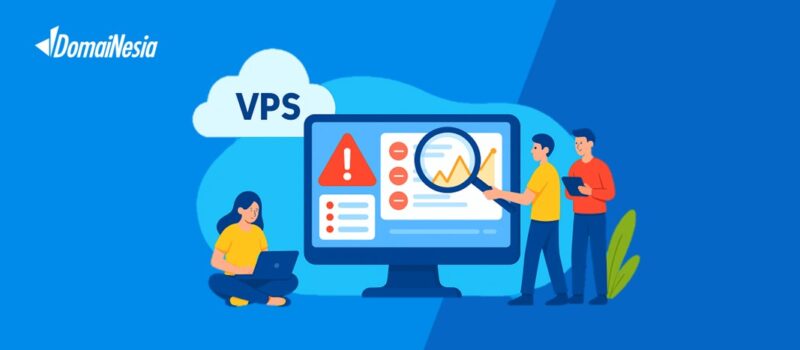
Hai DomaiNesians! Kali ini kita akan membahas topik yang sangat penting bagi siapa saja yang mengelola server, yaitu cara mendeteksi traffic yang mencurigakan di VPS. Dalam era digital yang penuh dengan ancaman siber, menjaga keamanan server menjadi prioritas utama. Salah satu solusi efektif untuk mengatasi masalah ini adalah dengan menggunakan Sensor Maltrail, sebuah alat open-source yang dirancang untuk memantau dan mendeteksi aktivitas jaringan yang tidak wajar. Dengan Maltrail, kita bisa mendapatkan visibilitas lebih baik terhadap apa yang terjadi di server dan mencegah potensi bahaya sebelum menjadi masalah besar. Yuk, kita telusuri lebih dalam tentang Sensor Maltrail dan bagaimana cara menginstalnya di VPS Ubuntu!
Mengapa Butuh Deteksi Traffic yang Mencurigakan di VPS?
Deteksi traffic yang mencurigakan di VPS berarti memantau aktivitas jaringan untuk mengidentifikasi pola atau perilaku yang tidak biasa, seperti serangan DDoS, upaya peretasan, atau komunikasi dengan domain berbahaya. Aktivitas ini bisa menjadi tanda adanya ancaman siber yang berpotensi merusak server atau mencuri data sensitif. Dengan memahami pentingnya deteksi ini, kita bisa mengambil langkah proaktif untuk melindungi infrastruktur digital.
Sensor Maltrail adalah alat deteksi traffic berbahaya yang berjalan di sistem operasi Linux, termasuk Ubuntu. Alat ini memanfaatkan daftar hitam (blacklist) publik yang berisi informasi tentang domain, IP, atau URL yang dikenal berbahaya. Selain itu, Maltrail juga mampu menganalisis traffic secara heuristik untuk menemukan ancaman baru yang belum terdeteksi oleh daftar hitam. Dengan pendekatan ini, Maltrail menjadi solusi yang sangat berguna untuk menjaga keamanan VPS.
Cara kerja Maltrail didasarkan pada arsitektur tiga komponen utama: Sensor, Server, dan Client. Sensor bertugas memantau lalu lintas jaringan secara real-time, mencari jejak (trail) seperti alamat IP atau domain yang cocok dengan daftar hitam. Jika ditemukan kecocokan, Sensor mengirimkan informasi tersebut ke Server. Server kemudian menyimpan semua peristiwa (event) dalam log harian dan mengelompokkannya untuk analisis lebih lanjut.
Skenario di mana deteksi traffic mencurigakan dengan Maltrail sangat berguna cukup beragam.
- Jika seseorang mencoba melakukan serangan brute force ke server SSH, Maltrail bisa mendeteksi upaya berulang dari IP tertentu.
- Ketika server tiba-tiba mengirimkan permintaan ke domain yang terkait dengan botnet, Maltrail akan menandainya sebagai ancaman.
- Saat VPS digunakan untuk hosting website, dan ada lonjakan traffic dari sumber yang mencurigakan, seperti upaya DDoS. Dalam semua kasus ini, Maltrail memberikan peringatan dini yang memungkinkan kita untuk bertindak cepat.
Mengakses Cloud VPS Linux dengan SSH
Nah DomaiNesians! Setelah memahami pentingnya deteksi traffic mencurigakan, sekarang saatnya kita beralih ke langkah praktis untuk menginstal Maltrail di VPS. Dalam panduan ini, kita akan menggunakan Cloud VPS dengan sistem operasi Ubuntu 22.04. Perlu diingat bahwa antarmuka atau langkah-langkah mungkin sedikit berbeda tergantung pada versi Ubuntu atau jenis lisensi yang digunakan. Jadi, pastikan untuk menyesuaikan jika menggunakan versi lain.
Bagi yang belum memiliki VPS, jangan khawatir! Ada banyak pilihan layanan hosting dan VPS yang bisa dijelajahi, seperti Paket Hosting DomaiNesia atau Cloud VPS Termurah dan Mudah di DomaiNesia. Dengan layanan ini, kita bisa mendapatkan VPS yang andal untuk menjalankan Maltrail dan proyek lainnya.
Untuk memulai, kita perlu mengakses Cloud VPS terlebih dahulu. Ini bisa dilakukan melalui terminal SSH atau Console di panel MyDomaiNesia. Jika lupa dengan alamat IP VPS, cukup cek di Dashboard VPS MyDomaiNesia. Setelah mendapatkan IP, buka terminal (atau Command Prompt di Windows) dan sambungkan ke VPS menggunakan perintah SSH. Pastikan koneksi stabil sebelum melanjutkan ke langkah berikutnya.
Menginstall Dependensi Maltrail
Setelah berhasil masuk ke Cloud VPS, langkah pertama adalah memastikan sistem dalam kondisi terbaru. Ini penting untuk menghindari masalah kompatibilitas atau keamanan. Jalankan perintah berikut untuk memperbarui sistem:
|
1 |
sudo apt update && apt upgrade -y |
Perintah ini akan mengunduh pembaruan untuk semua paket yang terinstal dan memastikan VPS berjalan pada versi terbaru.
Setelah sistem diperbarui, kita perlu menginstal dependensi yang dibutuhkan oleh Maltrail. Dependensi ini mencakup alat-alat yang memungkinkan Maltrail memproses dan menganalisis lalu lintas jaringan. Jalankan perintah berikut:
|
1 |
sudo apt install python3-setuptools python3-pcapy |
Perintah ini menginstal python3-setuptools, yang digunakan untuk mengelola paket Python, dan python3-pcapy, yang memungkinkan Maltrail menangkap dan menganalisis paket jaringan. Dependensi ini adalah fondasi penting agar Maltrail dapat berjalan dengan baik di VPS.
Menginstall dan Menjalankan Maltrail di Cloud VPS
Dengan dependensi yang sudah terpasang, sekarang kita bisa mulai mengunduh Maltrail. Gunakan perintah berikut untuk mengkloning repositori resmi Maltrail dari GitHub:
|
1 |
git clone https://github.com/stamparm/maltrail.git |
Setelah proses pengunduhan selesai, masuk ke direktori Maltrail dengan perintah:
|
1 |
cd maltrail/ |
Untuk memastikan semua file sudah ada, kita bisa melihat isi direktori dengan perintah:
|
1 |
ls |
Langkah selanjutnya adalah membuat pengguna baru untuk mengakses antarmuka web Maltrail. Pertama, buat kata sandi dengan menjalankan perintah:
|
1 |
echo -n 'domainesia123' | sha256sum | cut -d " " -f 1 |
Ganti ‘domainesia123’ dengan kata sandi yang diinginkan. Perintah ini akan menghasilkan kode hash, misalnya:
|
1 |
b3359f5715dce63cbc5a082cf922d09556373560e6dbbea170d3f91de13de03e |
Salin kode hash ini, karena akan digunakan pada langkah berikutnya.
Sekarang, kita perlu mengedit file konfigurasi Maltrail untuk menambahkan pengguna baru. Jalankan perintah:
|
1 |
sudoedit maltrail.conf |
Gunakan tombol panah untuk menavigasi ke bagian USERS. Tambahkan tanda pagar (#) di depan baris admin untuk menonaktifkannya, lalu tambahkan baris baru dengan format:
|
1 |
(username):(kode sandi):0: |
Pastikan ada satu spasi di awal baris untuk menghindari kesalahan. Ganti (username) dan (kode sandi) dengan nilai yang diinginkan, misalnya:
|
1 |
domainesia:b3359f5715dce63cbc5a082cf922d09556373560e6dbbea170d3f91de13de03e:0: |
Simpan perubahan dengan menekan CTRL+O, tekan ENTER, lalu keluar dengan CTRL+X.
Setelah pengguna baru dibuat, kita bisa menjalankan Sensor dan Server Maltrail. Karena kita menjalankannya secara manual, buka dua jendela SSH. Di jendela pertama, masuk ke direktori maltrail dan jalankan Sensor dengan perintah:
|
1 |
python sensor.py |
Tunggu hingga muncul indikator “running”, yang menunjukkan Sensor sudah aktif. Jendela ini harus tetap terbuka, jadi buka jendela SSH baru untuk langkah berikutnya.
Di jendela kedua, masuk kembali ke direktori maltrail dan jalankan Server dengan perintah:
|
1 |
python server.py |
Setelah keduanya berjalan, Maltrail sudah siap digunakan. Akses antarmuka web Maltrail melalui browser dengan alamat:
|
1 |
http://alamat-ip-vps:8338/ |
Ganti alamat-ip-vps dengan IP VPS yang diberikan oleh DomaiNesia. Gunakan nama pengguna dan kata sandi yang sudah dibuat untuk masuk.
Membuat Maltrail Bekerja di Balik Layar
Setelah Maltrail berhasil diakses, kita bisa mengatur agar Sensor dan Server berjalan di belakang layar sebagai layanan sistem. Ini memungkinkan Maltrail tetap aktif tanpa perlu menjaga jendela SSH terbuka. Langkah pertama adalah membuat layanan untuk Sensor. Jalankan perintah:
|
1 |
sudo nano /etc/systemd/system/maltrail-sensor.service |
Tambahkan konfigurasi berikut:
|
1 2 3 4 5 6 7 8 9 |
[Unit] Description=Maltrail Sensor Service After=network.target [Service] Type=simple ExecStart=/usr/bin/python3 /root/maltrail/sensor.py Restart=on-failure [Install] WantedBy=multi-user.target |
Simpan file dengan CTRL+O, tekan ENTER, lalu keluar dengan CTRL+X.
Selanjutnya, buat layanan untuk Server dengan perintah:
|
1 |
sudo nano /etc/systemd/system/maltrail-server.service |
Tambahkan konfigurasi berikut:
|
1 2 3 4 5 6 7 8 9 |
[Unit] Description=Maltrail Server Service After=network.target [Service] Type=simple ExecStart=/usr/bin/python3 /root/maltrail/server.py Restart=on-failure [Install] WantedBy=multi-user.target |
Simpan dan keluar seperti sebelumnya.
Setelah kedua layanan dibuat, perbarui sistem layanan dengan perintah:
|
1 |
sudo systemctl daemon-reload |
Aktifkan dan jalankan Sensor dengan perintah:
|
1 |
sudo systemctl enable --now maltrail-sensor.service |
Lalu, aktifkan dan jalankan Server dengan:
|
1 |
sudo systemctl enable --now maltrail-server.service |
Untuk memastikan keduanya berjalan, periksa status dengan perintah:
|
1 2 |
sudo systemctl status maltrail-sensor.service sudo systemctl status maltrail-server.service |
Jika muncul keterangan “active (running)” pada kedua layanan, maka Maltrail sudah berhasil berjalan di belakang layar.
Traffic Cloud VPS Jadi Termonitor
Selamat DomaiNesians! kita telah berhasil menginstal dan mengatur Maltrail di VPS Ubuntu! Dari memahami pentingnya deteksi traffic mencurigakan, mengakses VPS, menginstal dependensi, hingga menjalankan Maltrail sebagai layanan sistem, semua langkah telah kita lalui bersama. Sekarang, traffic di VPS akan termonitor dengan baik, memberikan perlindungan tambahan terhadap ancaman siber. Dengan Maltrail, kita bisa tidur lebih nyenyak, tahu bahwa server berada dalam pengawasan ketat. Terima kasih telah mengikuti panduan ini, dan sampai jumpa di panduan DomaiNesia berikutnya!